Краткая инструкция о том, как отправить картинку или фотографию в смс, на андроиде. Это может пригодится когда нужно что-то сфотографировать и переслать.
В меню выбираем иконку с названием АЛЬБОМ.

В альбоме видим ваши картинки и фотографии.

Указательным пальцем тычем на нужную нам фотографию или картинку и не отпускаем палец до тех пор пока выбранная картинка не отметится (выделится рамкой) как на картинке ниже.

За тем в верхней части экрана вашего телефона появится дополнительное меню, в нем вам нужно нажать на 3 вертикальные точки, чтобы вызвать меню как на рисунке ниже.

В самом начале меню будут способы отправки, которыми вы чаще всего пользуетесь. Или как они настроены системой по умолчанию.
Нажимаем на надпись Посмотреть все

Выбираем пункт Сообщения , вас перекинет в другое окно, в окно сообщений.

Внизу экрана видно, что сообщение мультимедийное, значит фотография или картинка успешно добавлены в сообщение. Теперь нужно ввести номер телефона (в поле КОМУ:) того, кому вы хотели отправить картинку. На этом все.
Как отправить картинку по смс
Картинки можно отправлять не только в сообщении ММС или электронной почты, но также и посредством обычных текстовых сообщений, они придут даже в том случае, если телефон получателя монохромный.

Вам понадобится
- — доступ к интернету;
- — ваш телефон.
Инструкция
Загрузите изображение из вашего телефона на специальный мобильный файлообменник, ссылки на которые уже зачастую бывают вставлены в меню камеры телефона или его галерею. Также ссылки доступны из меню браузера, либо вы можете выбрать сайт для расположения файла самостоятельно. После загрузки картинки на сервер скопируйте ссылку на него в буфер обмена телефона.
Создайте новое СМС-сообщение. Вставьте в него адрес изображения, которое вы загрузили на файловый обменник. Обратите внимание, что в данном случае у получателя должен быть доступ к мобильному интернету и ссылка в его модели телефона должна подсвечиваться для перехода.
Лучше всего, конечно, в таких случаях пользоваться ММС-сообщениями, но не все они поддерживают загрузку определенного размера файловых изображений, не всегда их профиль настроен в меню телефона и не всегда передача осуществляется быстро. Это основные преимущества такого способа отправки картинок по СМС.
Если у получателя нет доступа к интернету, пришлите ему ссылку в сообщении и укажите, чтобы он открыл ее на домашнем компьютере, переписав текст в адресную строку его веб-браузера. Обратите внимание, что здесь проще всего, конечно же, воспользоваться электронной почтой.
Воспользуйтесь старым способом отправки картинок в СМС-сообщении, которым пользовались еще в конце 90-х начале 20-х годов владельца монохромных телефонов. Нарисуйте картинку при помощи символов, которые доступны для вставки в обычное сообщение. С появлением ММС и интернета в телефонах данный вид отправки картинок морально устарел, однако все же он существует, потому было бы не лишним воспользоваться и им. Обратите внимание, что не все телефоны имеют одинаковое разрешение экрана, учитывайте данный параметр при вводе и по краям пользуйтесь переносом на следующую строку.
Полезный совет
Пользуйтесь переносом строк при вводе символов.
Войти на сайт
или
Забыли пароль?
Еще не зарегистрированы?
This site is protected by reCAPTCHA and the Google Privacy Policy and Terms of Service apply.
Содержание
- — Можно ли отправить картинку по смс?
- — Как передать фотографии с телефона на телефон?
- — Как отправить фото с телефона в интернет?
- — Как отправить фото в формате PDF с телефона?
- — Как перекинуть фото и видео с одного телефона на другой?
- — Как отправить фото из галереи в контакт?
- — Как отправить фото другу?
Можно ли отправить картинку по смс?
Картинки можно отправлять не только в сообщении ММС или электронной почты, но также и посредством обычных текстовых сообщений, они придут даже в том случае, если телефон получателя монохромный. Статьи по теме: Как отправить картинку по смс Как отправить картинку по ММС
Как передать фотографии с телефона на телефон?
Откройте изображение, которое вы хотите отправить, в вашем телефоне. Для этого используйте приложение «Photos». Нажмите «Отправить». Выберите способ отправки изображения в зависимости от приложений, которые есть на вашем телефоне.
Как отправить фото с телефона в интернет?
Как отправить ссылку на фотографии или поделиться ими с помощью других приложений
- Откройте приложение «Google Фото» …
- Выберите фотографию, альбом или видео.
- Нажмите на значок «Поделиться» .
- В разделе «Поделиться через приложение» выберите нужное приложение. …
- Чтобы создать ссылку и поделиться ею, нажмите Создать ссылку.
Как отправить фото в формате PDF с телефона?
Сохранение в формате PDF
- Откройте файл, который вы хотите сохранить в формате PDF, а затем нажмите Файл на планшете или коснитесь значка «Файл» …
- В меню Файл коснитесь пункта Печать.
- Если этот пункт еще не выбран, нажмите Печать в PDF (Майкрософт) на планшете или PDF на телефоне.
- Нажмите Печать.
Как перекинуть фото и видео с одного телефона на другой?
Перенос фото с одного Андроида на другой разными способами
- Синхронизация фотографий с помощью Google Photo.
- Перенос фотографий с помощью Bluetooth.
- Перенос фотографий по Wi-Fi.
- Специальный софт для этой задачи PhotoSync — Transfer Photos. Photo Transfer App. Photo Transfer.
Как отправить фото из галереи в контакт?
Нажимаем на плюсик и в меню выбираем Загрузить из галереи если фото уже есть, либо Сделать снимок, если вы только собираетесь что-нибудь запечатлеть.
- Далее переходим к вашей галерее внутри телефона и выбираем нужное изображение, можно несколько. …
- Фотографии успешно загружены в альбом, о чем вы будете оповещены.
Как отправить фото другу?
Как отправлять изображения, видео, GIF и другие файлы
- Откройте приложение «Сообщения» .
- Откройте чат или создайте новый.
- Нажмите на значок «Прикрепить» .
- Выберите, какие файлы хотите отправить: фотографии, видео, стикеры, GIF-изображения или другие файлы. …
- Выберите нужный файл из прокручиваемого списка.
Интересные материалы:
Как можно свернуть окно с помощью клавиатуры?
Как можно уменьшить нагрузку на процессор?
Как можно узнать штрафы гаи?
Как можно вставить рисунок в текстовый документ Microsoft Word?
Как можно выкрутить свечи?
Как можно заблокировать свою страницу в одноклассниках?
Как можно запаять силумин?
Как мыть Кейкапы?
Как на Асус выставить загрузку с флешки?
Как на клавиатуре открыть диспетчер устройств?
- Откройте приложение «Сообщения».
- Выберите значок +, затем выберите получателя или откройте существующую тему сообщений.
- Выберите значок +, чтобы добавить вложение.
- Нажмите значок камеры, чтобы сделать снимок, или нажмите значок галереи, чтобы найти фотографию для вложения.
Почему я не могу отправлять фотографии через текст на моем iPhone?
Убедитесь, что MMS-сообщения включены Если MMS на iPhone выключено, обычные текстовые сообщения (SMS) будут проходить, а изображения — нет. Чтобы убедиться, что MMS включен, перейдите в Настройки -> Сообщения и убедитесь, что переключатель рядом с MMS Messaging включен.
Как отправить фотографию в качестве вложения с iPhone?
В приложении Фото выберите фотографию или группу фотографий, нажмите кнопку поделиться, а затем выберите приложение Почта, которое откроется с прикрепленными выбранными изображениями. Выбрать несколько фотографий для отправки по электронной почте проще, если начать работу в приложении «Фото», поскольку в приложении «Почта» приходится прикреплять их по одной.
Можно ли отправлять фотографии как вложения на iPhone?
В приложении «Почта» к электронному письму можно прикрепить фотографии, видео, отсканированные документы и многое другое.
Почему я не могу прикрепить фотографию к текстовому сообщению? Если ваш смартфон отказывается отправлять или получать сообщения с картинками, проверьте, активно ли и включено ли на вашем устройстве подключение для передачи данных. Если вы используете Wi-Fi, временно отключите Wi-Fi и используйте сотовые данные. Вы не можете отправлять MMS через Wi-Fi, поэтому убедитесь, что у вас активный тарифный план сотовой связи/мобильных данных.
Несмотря на широкое распространение бесплатных мессенджеров для общения, пользователями Android все еще активно используются стандартные средства для отправки СМС. С их помощью можно создавать и отправлять не только текстовые сообщения, но и мультимедийные (MMS). О правильных настройках устройства и процедуре отправки мы расскажем далее в ходе статьи.

Несмотря на широкое распространение бесплатных мессенджеров для общения, пользователями Android все еще активно используются стандартные средства для отправки СМС. С их помощью можно создавать и отправлять не только текстовые сообщения, но и мультимедийные (MMS). О правильных настройках устройства и процедуре отправки мы расскажем далее в ходе статьи.
Рекомендуем к просмотру:
Отправка ммс с телефона

Услуга mms поддерживается большинством современных операторов, поэтому обмениваться небольшими файлами, которые содержат фото или другие данные, вполне возможно в любое время.
Но для этого нужно иметь не только положительный баланс, но и соответствие некоторым основным параметрам:
- На мобильном устройстве должна присутствовать функция поддержки передачи данных формата GPRS.
- Профиль mms GPRS должен быть настроен (обычно это происходит автоматически).
- Телефон должен поддерживать мультимедийные функции.
Если Вы переставили сим карту из смартфона, который поддерживает опцию ммс в телефон без активации данной услуги, то сообщение не будет передано. Иногда причина проблемы кроется в том, что адресат сообщения является пользователем другой сети.
Как отправить ммс сообщения с Андроида – настройки операторов:
Это важно: настройка ммс является достаточно простой в независимости от того, каким оператором связи Вы пользуетесь. Однако обратите внимание, что средняя стоимость одного сообщения составит 7 рублей. Куда выгоднее пользоваться современными технологиями на бесплатной основе.
Шаг 4. Выберите точку доступа для ММС и в следующем окне задайте параметры, необходимые для корректного приема и отправки мультимедийных сообщений.
Как отправить ММС с Андроида
Раньше (на кнопочных телефонах), чтобы отправить ММС, нужно было выбирать соответствующую опцию в меню сообщений. В современных смартфонах все гораздо проще: достаточно прикрепить, например, фотографию, к текстовому сообщению, чтобы оно автоматически преобразовалось в мультимедийное. Это работает и в обратную сторону – удалив все мультимедиа файлы из создаваемого ММС, вы превратите его в СМС сообщение.
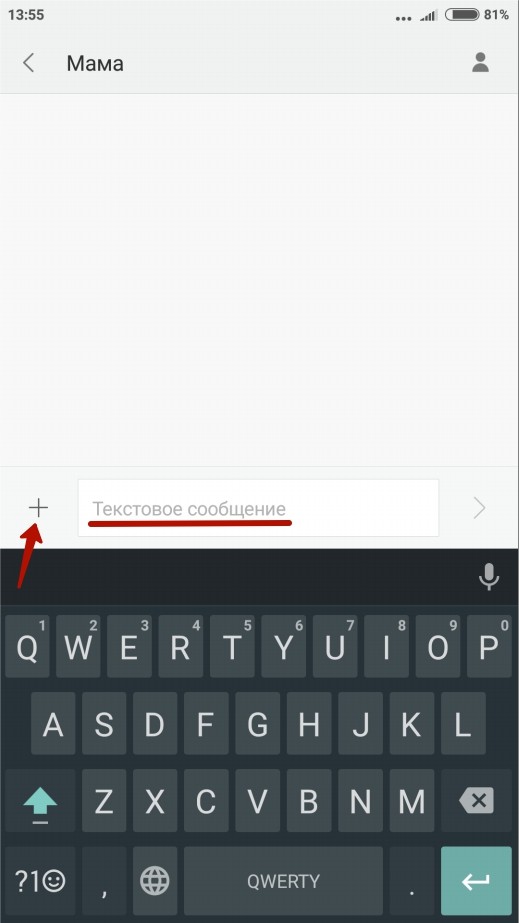
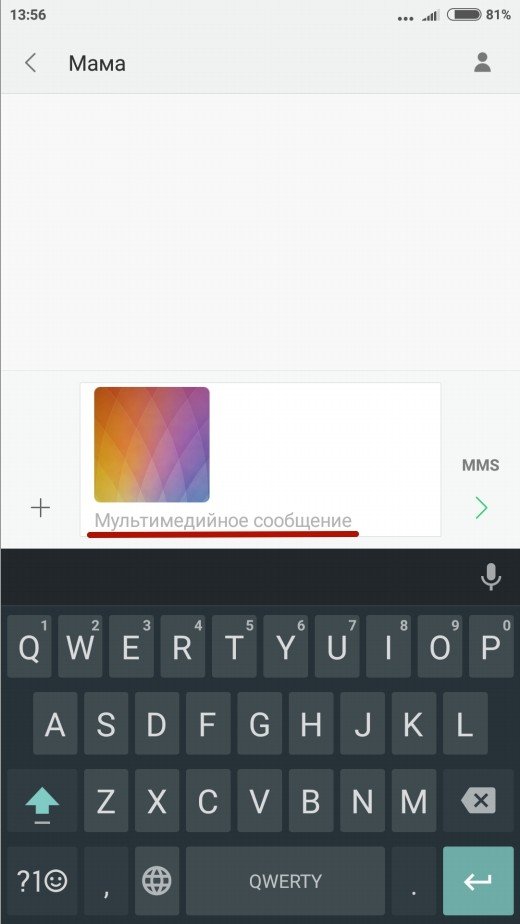
Для настройки MMS на iOS, Android или Windows Phone ознакомьтесь со статьями:
Задача
Настроить отправку и приём MMS-сообщений на телефоне, смартфоне, планшете.
Окружение
Мобильное устройство с поддержкой MMS.
Условия
На номере подключена услуга «Передача данных». См. статьи:
Решение
Для настройки MMS на iOS, Android или Windows Phone ознакомьтесь со статьями:
Для настройки MMS на других устройствах обратитесь к руководству для вашего устройства и введите следующие настройки:
- Создайте в настройках новую точку доступа MMS и внесите следующие параметры:
| Пункт меню | Вносимое значение |
|---|---|
| Название профиля (Profile name) | mts-mms (или иное на выбор) |
| Стартовая страница (Homepage) | http://mmsc |
| Канал данных (Data bearer) | GPRS |
| Точка доступа (APN) | mts |
| Адрес IP-протокола (IP address) | 192.168.192.168 |
| WAP Port (WAP 2.0)* | 8080 |
| Имя пользователя (User name) | mts |
| Пароль (Password) | mts |
*Важно
Если для указания WAP порта нет отдельного поля, введите IP адрес следующим образом: 192.168.192.168:8080
Важно
Если отправить MMS не удаётся — измените в настройках порт 8080 на 9201, сохраните данные и снова перезагрузите устройство.
Услуга доступна всем абонентам «Билайн» независимо от выбранного тарифного плана и системы расчетов на всей территории действия сети «Билайн».
Частые вопросы
Куда я могу отправить MMS?
MMS-сообщение можно отправить:
- на сотовый телефон
- на адрес электронной почты
На e-mail поступит сообщение с обратным адресом вида 7903ХХХХХХХ@mms.beeline.ru, где 7903ХХХХХХХ — номер телефона, с которого было отправлено MMS-сообщение.
Важно! Отправка сообщений с электронной почты на MMS-телефон невозможна!
Можно ли отправить MMS-сообщение сразу нескольким адресатам?
Да. При отправке такого MMS-сообщения вам необходимо написать адресатов через запятую, либо добавить адресатов в копии. Стоимость такого сообщения будет пропорциональна количеству адресатов и стандартной цене MMS-сообщения.
Могу ли я отправлять MMS на всей территории действия сети Билайн?
Услуга доступна всем абонентам «Билайн» независимо от выбранного тарифного плана и системы расчетов на всей территории действия сети «Билайн».
Могу ли я отправлять и принимать MMS-сообщения, находясь за рубежом и в России на территории республики Крым и г. Севастополя?
Вы можете отправлять и принимать MMS-сообщения, находясь за рубежом более чем в 50 странах мира и в России на территории республики Крым и г. Севастополя. Никаких дополнительных шагов по активации услуги делать не нужно.
Достаточно убедиться в том, что у оператора, услугами которого вы будете пользоваться в путешествии, открыт мобильный интернет-роуминг, а у вас включена международная связь и подключена услуга MMS.
Стоимость отправки MMS в международном роуминге рассчитывается по схеме: стоимость исходящего MMS-сообщения по тарифам «Билайн» + стоимость мобильного интернет-трафика по тарифам партнера.
В течение какого времени система будет пытаться доставить MMS, если сотовый телефон недоступен?
Система будет пытаться доставить MMS-сообщение в течение трех суток (72 часов).
Почему при отправке MMS получатель получил SMS-сообщение, содержащее ссылку?
Вместо MMS получателю поступит SMS-сообщение, содержащее ссылку, если:
- мобильный телефон адресата не поддерживает MMS;
- получатель не подключил услугу MMS;
- мобильный телефон получателя некорректно настроен.
В этом случае просмотреть MMS-сообщение можно по ссылке в интернете или непосредственно с телефона. MMS можно скачать или посмотреть только один раз, после просмотра оно удаляется.
Не могу отправить MMS. Почему?
Если у вас не получается отправить MMS-сообщение:
Мой телефон не поддерживает MMS, смогу ли я просмотреть отправленное мне MMS-сообщение?
Вы сможете просмотреть отправленное вам MMS-сообщение. В случае, если ваш телефон не поддерживает прием/отправку MMS-сообщений, на ваш телефон поступит SMS-сообщение, содержащее интернет-ссылку. Чтобы просмотреть MMS, зайдите по адресу ссылки в интернете с компьютера либо просмотрите ее через интернет непосредственно с вашего телефона.
Мне пришло сообщение вида mms.beeline.ru/идентификатор_сообщения. Что это значит?
Это значит, что адресат отправил вам MMS-сообщение, но ваш телефон не смог его получить по каким-либо причинам (не подключена услуга MMS или не настроен телефон на получение/отправку MMS-сообщений и т.д.).
Чтобы просмотреть отправленное вам MMS-сообщение, зайдите по адресу ссылки в интернете с компьютера, либо просмотрите ее через интернет непосредственно с вашего телефона.
Для того, чтобы ответить на вопрос, требуется авторизоваться или зарегистрироваться
Для того, чтобы ответить на вопрос, требуется авторизоваться или зарегистрироваться
Находите в галерее фотографию/картинку, которую хотите отправить, нажимаете на «Отправить» или «Поделиться» и выбираете вариант «Сообщение». Откроется приложение «Сообщения», где уже будет эта фотография/картинка и просто введите номер/контакт, на который нужно отправить. Можно сделать это и сразу с «Сообщения». Просто найдите нужный контакт и вставьте туда фото.
p, blockquote 11,0,0,1,0 —>
- Откройте настройки телефона и перейдите в раздел «Передача данных».
- Включите мобильные данные, передвинув переключатель в активное положение.
- Вернитесь в меню настроек. Откройте раздел «Еще».
- Зайдите в «Мобильные сети» и выберите «Точки доступа APN».
- Вызовите дополнительное меню и выберите добавление новой точки.
Увеличить
Автоматическая настройка
Если вы не получали конфигурационных сообщений или просто его удалили, не знаете, где хранятся настройки ММС и интернета, то воспользуйтесь возможность заказа параметров у оператора. У каждого провайдера есть специальный номер для звонка или отправки SMS с определенным текстом. Пример для Российской Федерации:
p, blockquote 9,0,0,0,0 —>
- МТС – звонок на 0876 или пустое SMS на номер 1234. Можно заказать отдельно настройки ММС, отправив «MMS» на 1234.
- Билайн – команда *110*181# или звонок на номер 060432.
- Tele2 — звонок на 679.
- Мегафон – отправить «3» на номер 5049.
Кроме того, у каждого оператора на официальном сайте есть личный кабинет абонента, через который вы можете управлять услугами, в том числе заказывать настройки интернета и MMS. Авторизация в личном кабинете проходит по номеру телефона и паролю, полученному в SMS.
p, blockquote 10,0,0,0,0 —>
Внимание! При отправке ММС через сайт действуют ограничения на размер пересылаемых файлов (не более 300 Кб) и размер текста (не более 1000 символов).
Как подключить ММС на МТС?
Большинство тарифных планов оператора предполагает использование услуги ММС по умолчанию. МТС предлагает своим пользователем поистине шикарные возможности для передачи файлов мультимедиа. Отправляйте музыку, анимацию и картинки без интернет-подключения абонентам, не имеющим интернета на своем мобильном устройстве.
Стоимость ММС на МТС зависит исключительно от тарифного плана и подключенных опций абонента. Вы можете отправлять ММС на базовых условиях вашего тарифа, выбрать специальный тариф с безлимитными сообщениями, приобрести пакеты на 10, 20, 50 ММС-сообщений или воспользоваться услугой «ММС плюс».
Если вы планируете часто использовать опцию, подключите пакет сообщений на срок 30 дней: 10 ММСок за 35 рублей, 20 – за 60 рублей или 50 за 110 рублей. Это поможет вам сэкономить на рассылках мультимедийных файлов и пользоваться возможностями ММС в полном объеме.
Настройка ММС на МТС
Услуга ММС по умолчанию подключена у всех абонентов МТС, но для отправки и получения мультимедийных сообщений с телефона требуется его настройка.
Настройка ММС может быть произведена в автоматическом или ручном режиме.
Для получения автоматических настроек введите на странице http://www.mts.ru/settings/mms свой номер телефона и нажмите кнопку «отправить», настройки придут вам в виде СМС в течение нескольких минут.
Ручные настройки ММС на МТС отличаются на разных моделях телефонов и операционных системах:
На Android ранних версий зайдите в меню «Настройки» → «Беспроводные сети» → «Мобильная сеть» → «Точки доступа в интернет» и создайте новую точку доступа – нажмите «Меню» и выберите пункт «Создать APN».
На Андройд версии 4 и выше зайдите в раздел «Настройки», перейдите в меню «Другие сети» → «Мобильные сети» → «Точки доступа» и создайте новую точку доступа нажав на «+» в правом верхнем углу.
На iPhone 5 чтобы подключить ММС зайдите в меню «Настройки» → «Основные» → «Сотовые данные» → «Сотовая сеть передачи данных».
На iPhone 6 настройки ММС находятся в разделе: «Настройки» → «Сотовая связь» → «Сотовая сеть передачи данных».
На ОС Windows Phone зайдите в раздел «Настройки» → «Передача данных» → «Добавить точку доступа mms».
Apple iPad не поддерживает MMS.
При создании новой точки доступа (APN) введите следующие настройки:
| iPhone | Андроид | Другие ОС |
| Сотовые данные: APN: internet.mts.ru Имя: mts Пароль: mts MMS: APN: mms.mts.ru Имя: mts Пароль: mts MMSC: http://mmsc Прокси: 192.168.192.192:8080 Размер сообещний: 512000 Режим модема: APN: internet.mts.ru Имя и пароль: mts |
Имя: МТС MMS APN: mms.mts.ru Логин: mts Пароль: mts MMSC: http://mmsc Прокси MMS: 192.168.192.192 Порт ММС: 8080 Протокол WAP 2.0 МСС 250; MNC: 01 APN: mms |
Название: MTS MMS Homepage: http://mmsc Канал: GPRS APN: mms.mts.ru IP address: 192.168.192.192 WAP Port (WAP 1.x): 9201 WAP Port (WAP 2.0): 9201(8080) Логин: mts Пароль: mts |
Если у вас нет некоторых полей для ввода настроек – пропустите их.
Если вы не можете самостоятельно настроить ММС, обратитесь в ближайший офис компании, где вам обязательно помогут.
Как отправить ММС на МТС бесплатно?
Если у вас недостаточно денег на телефоне или вы не хотите тратить деньги на пересылку объемных файлов, воспользуйтесь официальным сайтом МТС: https://sendmms.ssl.mts.ru – здесь через специальную форму можно отправить ММС на МТС с компьютера совершенно бесплатно.
Вам нужно заполнить форму: ввести текст, прикрепить файл, указать номер получателя, свой номер (для подтверждения отправки) и отправить сообщение пользователю.
Внимание! При отправке ММС через сайт действуют ограничения на размер пересылаемых файлов (не более 300 Кб) и размер текста (не более 1000 символов).
Как посмотреть ММС на МТС?
Просмотр мультимедиа файлов может осуществляться только на телефонах и планшетах с подключенной и настроенной услугой ММС. Цветная картинка не откроется на старом «черно-белом» мобильном или на телефоне с ненастроенной услугой ММС. Такой абонент получит обычное СМС со ссылкой для просмотра мультимедийного сообщения через интернет – на специальном мобильном портале МТС.
Для того чтобы посмотреть ММС на МТС через интернет нужно будет перейти по указанной в сообщении ссылке и ввести пароль, или зайти в Личный кабинет МТС http://legacy.mts.ru/legacies и посмотреть там все свои ММС.
Чтобы увидеть присланный файл на смартфоне или мобильном, поддерживающем формат, распакуйте или просто откройте его (если на вашем телефоне установлен автоматический прием мультимедиа).
2 комментария
Подскажите пожалуйста! У меня смартфон андроид. в таблице для настройки ммс андроид написано протокол wap 2.0 у меня протоколе APN написано три варианта IPv4, IPv6, IPv4/IPv6 Протокола wap2.0 нет Какой протокол надо выбрать или где надо написать протокол из таблицы.
Если нет возможности выбрать, то вероятно Вы настраиваете не то. При создании APN, выберите в настройках “Тип APN” = MMS.
Первой причиной, почему Вы не можете отправить сообщение формата ММС, является размер файла. Он может быть слишком велик для пересылки (до 350 Кб). Для устранения проблемы попробуйте сделать снимок в более низком качестве или скачать картинку с более низким разрешением.
Распространенные причины неполадки
Первой причиной, почему Вы не можете отправить сообщение формата ММС, является размер файла. Он может быть слишком велик для пересылки (до 350 Кб). Для устранения проблемы попробуйте сделать снимок в более низком качестве или скачать картинку с более низким разрешением.
Сообщения могут быть не доставлены адресату по причине не правильного набора номера. Для передачи ММС необходимо вбивать номер в международном формате, соблюдая все правила. Не редко пользователи меняют смартфоны, переставляя сим карту в другой телефон. Не стоит забывать, что активная услуга ММС на Вашей карте будет абсолютно бесполезной, если на переставленном Андроиде нет полагающихся настроек.
Иногда проблемы в передачи сообщений могут крыться в том, что адресат является пользователем другого сотового оператора, который предлагает иные условия пользования услугой.
Медиа сообщение не будет доставлено и в том случае, если телефон абонента выключен или сломан. Отправленное ММС будет активным на протяжении 3-х суток, по истечению этого срока файл будет удален и не доставлен адресату, даже если тот включит телефон.
В периоды активного использования мобильной сети некоторые услуги могут давать сбой. Это касается передачи или загрузки ММС. В данном случае оптимальным вариантом станет попытка отправки сообщения позже.
